Dell Inspiron 1501 - инструкции и руководства
Ноутбук Dell Inspiron 1501 - инструкции пользователя по применению, эксплуатации и установке на русском языке читайте онлайн в формате pdf
Инструкции:
Инструкция по эксплуатации Dell Inspiron 1501
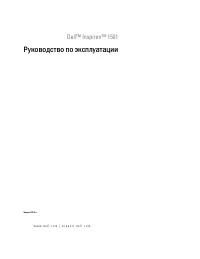
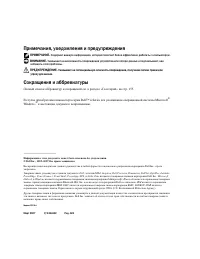
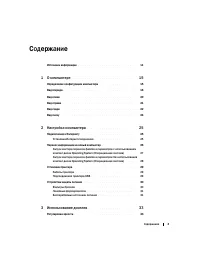
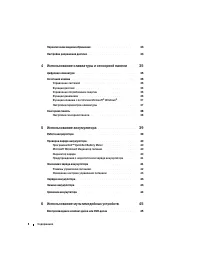
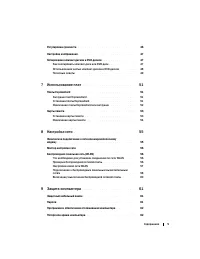
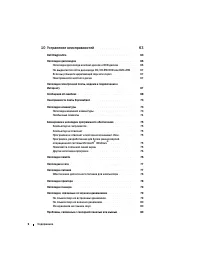
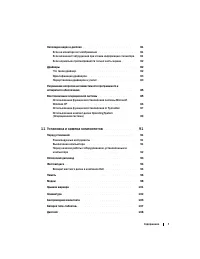
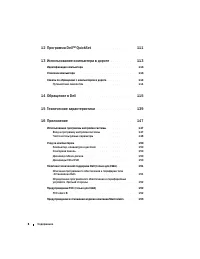
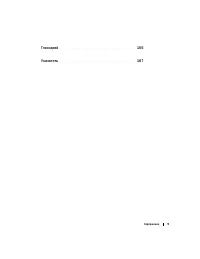
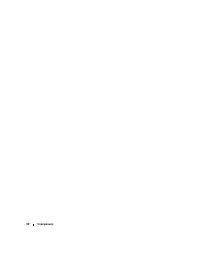

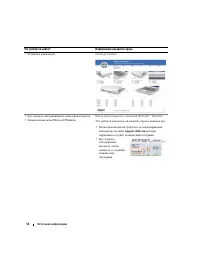

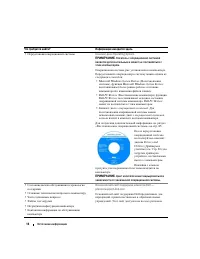



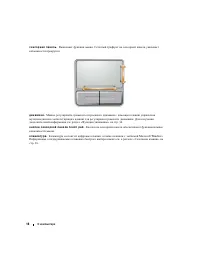
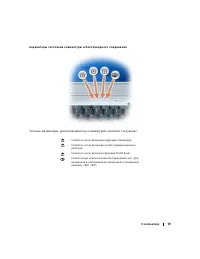


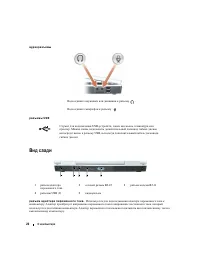






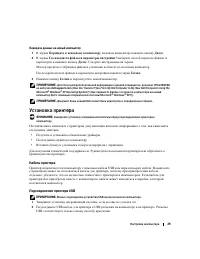
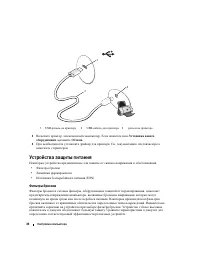
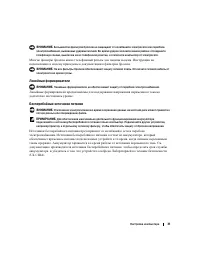
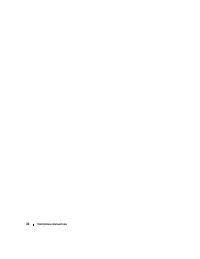



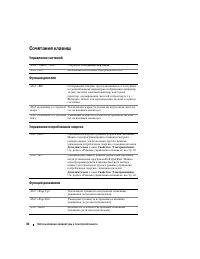
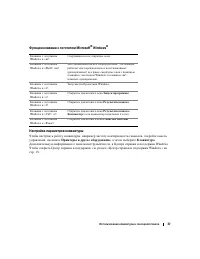


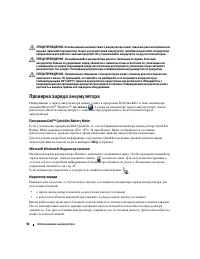

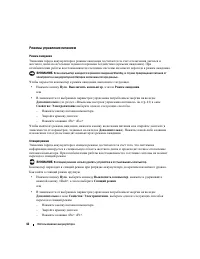


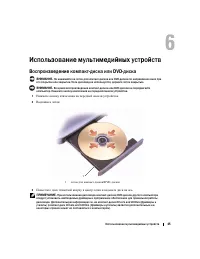
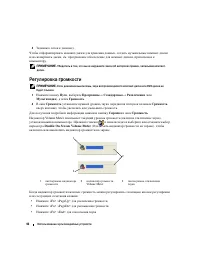


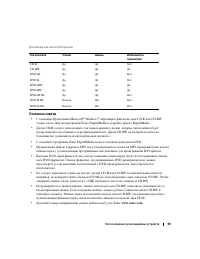
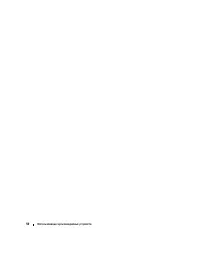





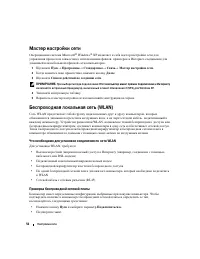

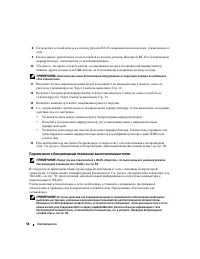

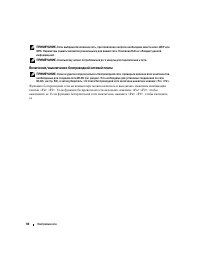




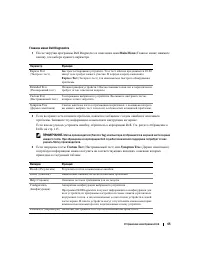


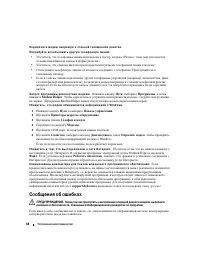
















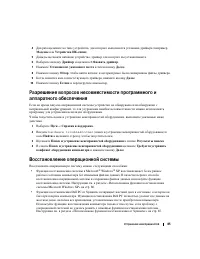








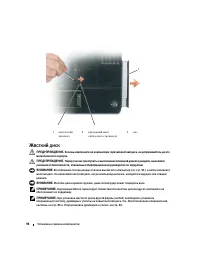





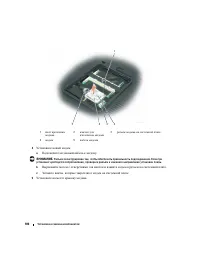



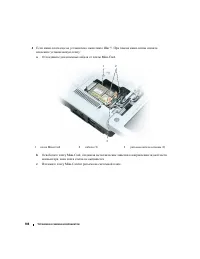




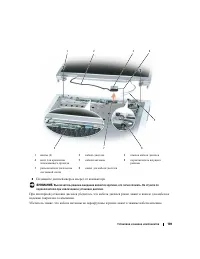
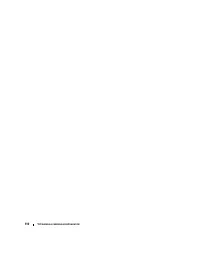
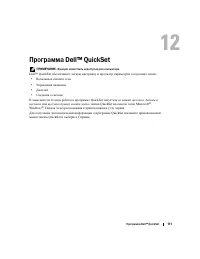
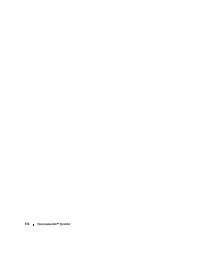



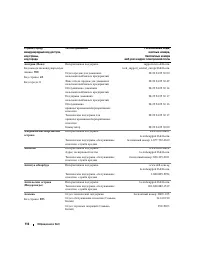
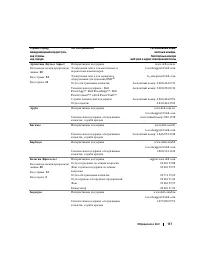
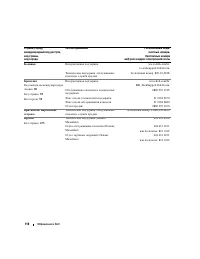
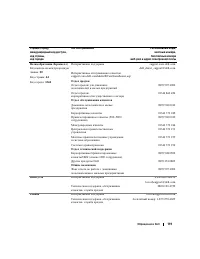
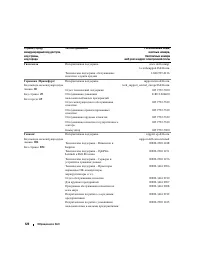
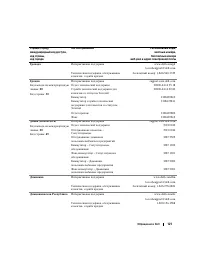
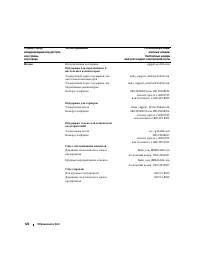
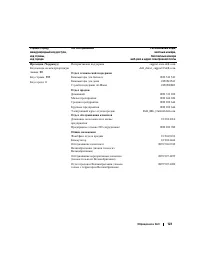
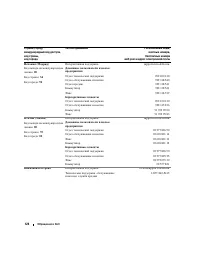
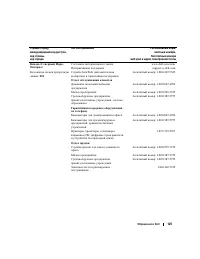
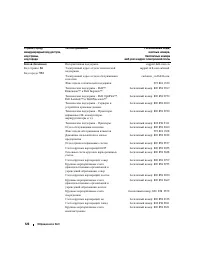
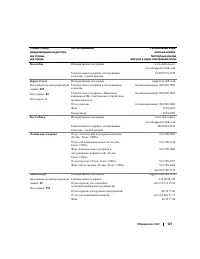
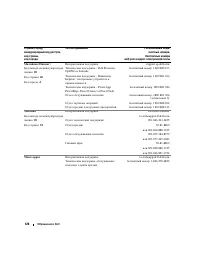
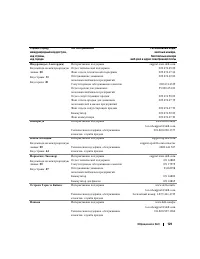
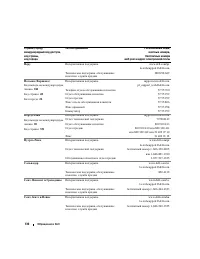
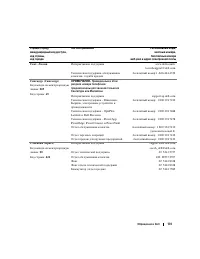
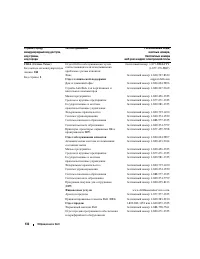
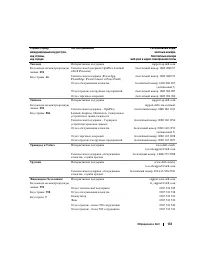
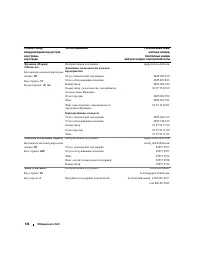
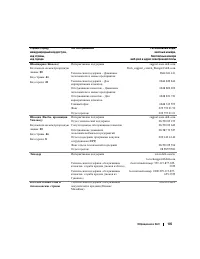
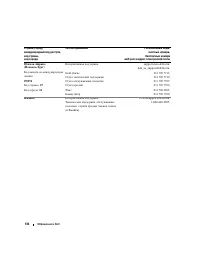
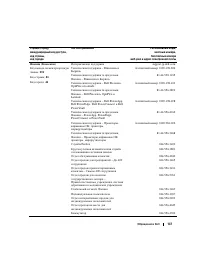
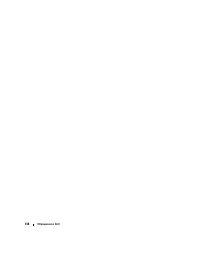
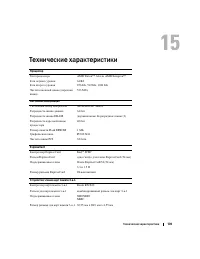
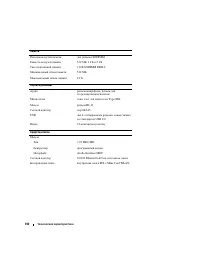

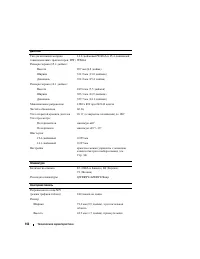
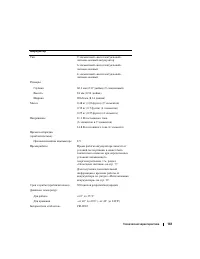
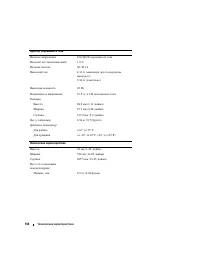
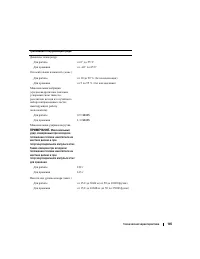
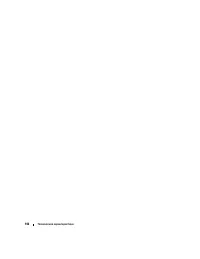

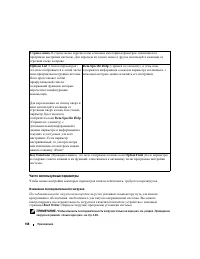

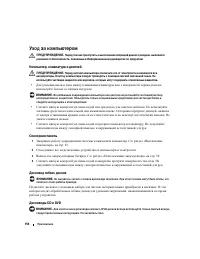



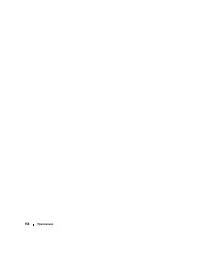

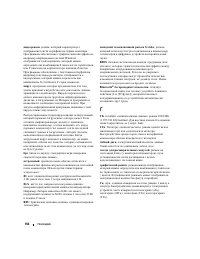
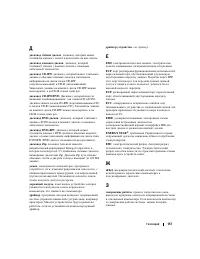
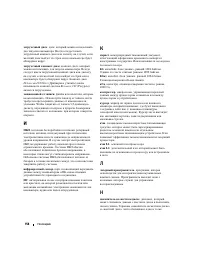
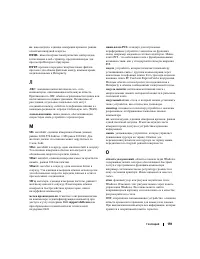

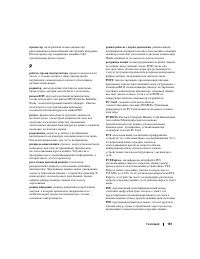
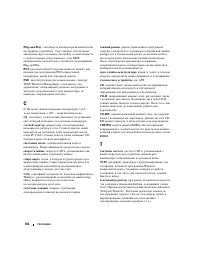
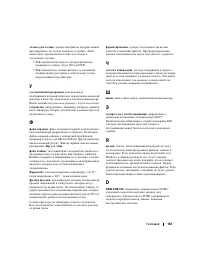
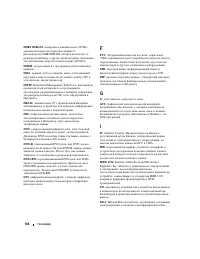
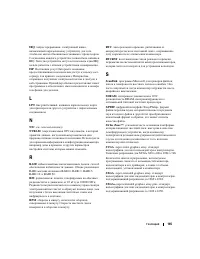

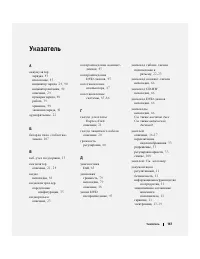
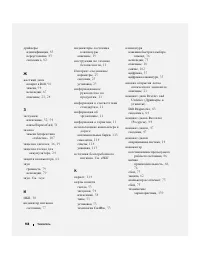
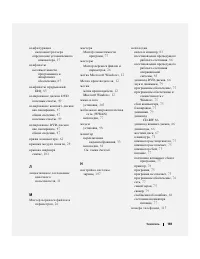
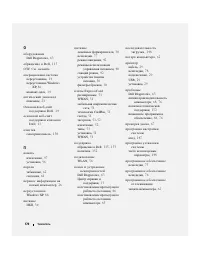
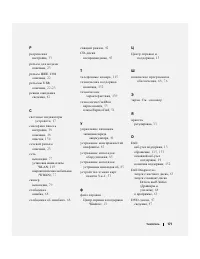
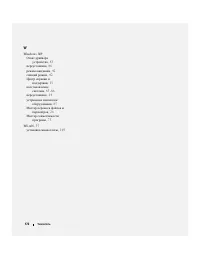
Краткое содержание
Примечания, уведомления и предупреждения ПРИМЕЧАНИЕ. Содержит важную информацию, которая помогает более эффективно работать с компьютером. ВНИМАНИЕ. Указывает на возможность повреждения устройства или потери данных и подсказывает, как избежать этой проблемы. ПРЕДУПРЕЖДЕНИЕ. Указывает на потенциальну...
Содержание 3 Содержание Источники информации . . . . . . . . . . . . . . . . . . . . . . . . . . . . 11 1 О компьютере . . . . . . . . . . . . . . . . . . . . . . . . . . . . . . 15 Определение конфигурации компьютера . . . . . . . . . . . . . . . . . . 15 Вид спереди . . . . . . . . . . . . . . . ....
6 Содержание 10 Устранение неисправностей . . . . . . . . . . . . . . . . . . . 63 Dell Diagnostics . . . . . . . . . . . . . . . . . . . . . . . . . . . . . . . . . 63 Неполадки дисководов . . . . . . . . . . . . . . . . . . . . . . . . . . . . . 66 Неполадки дисковода компакт-дисков и DVD-дисков ....
Содержание 7 Неполадки видео и дисплея . . . . . . . . . . . . . . . . . . . . . . . . . . 81 Если на мониторе нет изображения . . . . . . . . . . . . . . . . . . . 81 Если возникают затруднения при чтении информации с монитора . . 81 Если нормально просматривается только часть экрана . . . . . . . ...
Содержание 9 Глоссарий . . . . . . . . . . . . . . . . . . . . . . . . . . . . . . . . . . . . 155 Указатель . . . . . . . . . . . . . . . . . . . . . . . . . . . . . . . . . . . . 167
Источники информации 11 Источники информации ПРИМЕЧАНИЕ. Некоторые функции или материалы мультимедиа могут быть вспомогательными и не поставляться с компьютером. Некоторые функции и материалы мультимедиа могут быть недоступны в определенных странах. ПРИМЕЧАНИЕ. Дополнительную информацию можно найти ...
О компьютере 15 О компьютере Определение конфигурации компьютера На компьютере установлен один из видеоконтроллеров , соответствующий выбранной при приобретенииконфигурации . Чтобы определить конфигурацию видеоконтроллера : 1 Перейдите в Центр справки и поддержки Microsoft ® Windows ® . Инструкции с...
16 О компьютере Вид спереди к н о п к а д л я о т к р ы т и я д и с п л е я . Нажмите ее , чтобы освободить защелки и открыть дисплей . з а щ е л к и д и с п л е я . Всегда закрывайте дисплей . д и с п л е й . Дополнительную информацию о дисплее см . в разделе « Использование дисплея » на стр . 33. ...
20 О компьютере Вид слева ПРЕДУПРЕЖДЕНИЕ. Не закрывайте воздухозаборник, не вставляйте в него предметы и следите, чтобы в нем не накапливалась пыль. Не держите работающий компьютер в местах с недостаточной вентиляцией, например в закрытом кейсе. Это может повредить компьютер или привести к пожару. о...
О компьютере 21 о т с е к д л я о п т и ч е с к о г о д и с к о в о д а . В отсек для оптического дисковода можно установить дисковод DVD или другой оптический дисковод . Для получения дополнительной информации см . раздел « Оптический дисковод » на стр . 93. к н о п к а о т к р ы т и я л о т к а о ...
22 О компьютере а у д и о р а з ъ е м ы р а з ъ е м ы U S B Вид сзади р а з ъ е м а д а п т е р а п е р е м е н н о г о т о к а . Используется для подсоединения адаптера переменного тока к компьютеру . Адаптер преобразует напряжение переменного тока в напряжение постоянного тока , который использует...
24 О компьютере Вид снизу и н д и к а т о р з а р я д а а к к у м у л я т о р а . Отображает информацию о заряде аккумулятора . См . раздел « Проверка заряда аккумулятора » на стр . 40. к р е п е ж н ы й в и н т о п т и ч е с к о г о д и с к о в о д а . Используется для крепления оптического дисково...
Настройка компьютера 25 Настройка компьютера Подключение к Интернету ПРИМЕЧАНИЕ. Поставщики услуг Интернета и их предложения могут отличаться в разных странах. Для подключения к Интернету необходимы модем или сетевое подключение и поставщик услуг Интернета . Ваш поставщик услуг Интернета предложит о...
26 Настройка компьютера 4 В следующем окне щелкните соответствующий параметр : • Если у вас нет Интернет - провайдера , и требуется выбрать одного из них , щелкните Выбрать из списка поставщиков услуг Интернета . • Если вы уже получили информацию по установке от своего Интернет - провайдера , но не ...
Настройка компьютера 27 Чтобы перенести данные на новый компьютер , требуется запустить Мастер переноса файлов и параметров . Для этого используйте дополнительный компакт - диск Operating System ( Операционная система ) или создайте дискету мастера с помощью мастера переноса файлов и параметров . За...
Настройка компьютера 29 Передача данных на новый компьютер 1 В экране Перейдите к исходному компьютеру на новом компьютере нажмите кнопку Далее . 2 В экране Где находятся файлы и параметры настройки ? выберите способ переноса файлов и параметров и нажмите кнопку Далее . Следуйте инструкциям на экран...
30 Настройка компьютера 3 Включите принтер , затем включите компьютер . Если появится окно Установка нового оборудования , щелкните Отмена . 4 При необходимости установите драйвер для принтера . См . документацию , поставляемую в комплекте с принтером . Устройства защиты питания Некоторые устройства...
Настройка компьютера 31 ВНИМАНИЕ. Большинство фильтров бросков не защищают от колебаний в электросети или перебоев электроснабжения, вызванных ударами молний. Во время ударов молний в вашем районе отсоедините телефонную линию, выключив ее из телефонной розетки, и отключите компьютер от электросети. ...
Использование дисплея 33 Использование дисплея Регулировка яркости Если компьютер Dell™ работает от аккумулятора , то для экономии заряда аккумулятора можно задать наименьшую подходящую яркость с помощью кнопок <Fn> и кнопок клавиатуры со стрелками вверх и вниз . Переключение видеоизображения ...
Использование клавиатуры и сенсорной панели 35 Использование клавиатуры и сенсорной панели Цифровая клавиатура Встроенная цифровая клавиатура работает также как и внешняя цифровая клавиатура . Каждая клавиша выполняет несколько функций . Цифры и символы клавиатуры указаны синим цветом на правой част...
36 Использование клавиатуры и сенсорной панели Сочетания клавиш Управление системой Функции дисплея Управление потреблением энергии Функции динамиков <Ctrl> <Shift> <Esc> Открытие окна Диспетчер задач . <Fn> <F2> Включение / отключение беспроводной сети . <Fn> <...
Использование клавиатуры и сенсорной панели 37 Функции клавиши с логотипом Microsoft ® Windows ® Настройка параметров клавиатуры Чтобы настроить работу клавиатуры , например частоту повторяемости символов , откройте панель управления , щелкните Принтеры и другое оборудование , а затем выберите Клави...
38 Использование клавиатуры и сенсорной панели Сенсорная панель Сенсорная панель , реагируя на давление и движение пальца , позволяет перемещать курсор на экране . Используйте сенсорную панель и ее кнопки так , как обычно используете мышь . • Для перемещения курсора легко скользите пальцем по сенсор...
Использование аккумулятора 39 Использование аккумулятора Работа аккумулятора ПРИМЕЧАНИЕ. Информацию о гарантиях корпорации Dell на компьютер можно найти в Информационном руководстве по продуктам или в отдельном гарантийном документе, прилагаемом к компьютеру. Чтобы достичь оптимальной производительн...
40 Использование аккумулятора ПРЕДУПРЕЖДЕНИЕ. Использование несовместимого аккумулятора может повысить риск возгорания или взрыва. Заменяйте аккумулятор только на совместимый аккумулятор, приобретенный в Dell. Аккумулятор предназначен для работы с компьютером Dell. НЕ устанавливайте аккумулятор из д...
Использование аккумулятора 41 Проверка заряда аккумулятора Для проверки заряда аккумулятора нажмите и отпустите кнопку состояния на индикаторе заряда аккумулятора , чтобы загорелись индикаторы уровня заряда . Каждый индикатор соответствует примерно 20% полного заряда аккумулятора . Например , если о...
42 Использование аккумулятора Режимы управления питанием Режим ожидания Экономия заряда аккумулятора в режиме ожидания достигается за счет отключения дисплея и жесткого диска по истечении заданного времени бездействия ( времени ожидания ). При возобновлении работы восстанавливается состояние системы...
Использование аккумулятора 43 ПРИМЕЧАНИЕ. Некоторые платы ExpressCard могут работать неправильно после выхода компьютера из спящего режима. Извлеките и повторно вставьте плату (см. раздел «Извлечение платы ExpressCard или заглушки» на стр. 52) или просто перезагрузите компьютер. Для выхода из спящег...
44 Использование аккумулятора ВНИМАНИЕ. Если вы меняете аккумулятор на компьютере, который находится в режиме ожидания Standby, в вашем распоряжении не более 1 минуты, иначе компьютер выключится, и несохраненные данные будут потеряны. Для извлечения аккумулятора : 1 Если компьютер подключен к стыков...
Использование мультимедийных устройств 45 Использование мультимедийных устройств Воспроизведение компакт-диска или DVD-диска ВНИМАНИЕ. Не нажимайте на лоток для компакт-дисков или DVD-дисков по направлению вниз при его открытии или закрытии. Если дисковод не используется, держите лоток закрытым. ВНИ...
46 Использование мультимедийных устройств 4 Задвиньте лоток в дисковод . Чтобы отформатировать компакт - диски для хранения данных , создать музыкальные компакт - диски или скопировать диски , см . программное обеспечение для компакт - дисков , прилагаемое к компьютеру . ПРИМЕЧАНИЕ. Убедитесь в том,...
Использование мультимедийных устройств 47 Настройка изображения Если появляется сообщение о том , что для текущего разрешения и глубины цвета используется слишком большой объем памяти , что делает невозможным воспроизведение дисков DVD, выполните настройку свойств экрана . 1 Нажмите кнопку Пуск и вы...
48 Использование мультимедийных устройств 3 Чтобы скопировать компакт - диск или DVD- диск : • Если имеется один дисковод компакт - дисков или DVD- дисков , проверьте параметры и нажмите кнопку Disc Copy ( Копировать диск ). Компьютер считывает исходный компакт - диск или DVD- диск и копирует данные...
Использование мультимедийных устройств 49 Дисководы для записи DVD-дисков Полезные советы • С помощью Проводника Microsoft ® Windows ® перетащите файлы на диск CD-R или CD-RW только после запуска программы Sonic DigitalMedia и откройте проект DigitalMedia. • Диски CD-R следует использовать для запис...
Использование плат 51 Использование плат Платы ExpressCard В платах ExpressCards используется технология плат PC Card для обеспечения быстрого и удобного способа добавления памяти , проводных и беспроводных сетей ( включая беспроводную глобальную сеть [WWAN]), мультимедиа и функций безопасности на к...
52 Использование плат Компьютер распознает плату ExpressCard и автоматически загружает необходимые драйверы . Если программа настройки выдаст запрос на загрузку драйверов производителя , используйте гибкий диск или компакт - диск , которые прилагаются к плате ExpressCard. Извлечение платы ExpressCar...
Использование плат 53 Карты памяти Устройство чтения карт памяти 3- в -1 обеспечивает быстрый и удобный способ просмотра и предоставления общего доступа к цифровым фотографиям , музыке и видео , которые хранятся в карте памяти . ПРИМЕЧАНИЕ. Карта памяти не является загрузочным устройством. Устройств...
54 Использование плат Чтобы установить карту памяти , выполните следующие действия . 1 Возьмите карту так , чтобы верхняя часть карты была обращена вверх . 2 Вставьте карту в слот и вдвиньте ее до плотной посадки в разъеме . Если карта не вставляется , не применяйте силу . Проверьте , правильно ли р...
Настройка сети 55 Настройка сети Физическое подключение к сети или широкополосному модему Перед подключением компьютера к беспроводной сети на компьютере должен быть установлен сетевой адаптер , и подключен сетевой кабель . Для подключения сетевого кабеля : 1 Подключите сетевой кабель к разъему сете...
56 Настройка сети Мастер настройки сети Операционная система Microsoft ® Windows ® XP включает в себя мастер настройки сети для управления процессом совместного использования файлов , принтеров и Интернет - соединения для домашней или небольшой офисной сети компьютеров . 1 Щелкните Пуск → Программы ...
Настройка сети 57 Кнопка Пуск и параметр Подключиться к 1 Нажмите кнопку Пуск . 2 Нажмите Подключиться к → Отобразить все подключения . Если пункт Беспроводное сетевое соединение не появляется в разделе ЛВС или Высокоскоростной Интернет , значит , беспроводная сетевая плата , возможно , не установле...
58 Настройка сети 8 Подключите сетевой кабель к сетевому разъему RJ-45 в широкополосном модеме , отключенном от сети . 9 Подсоедините другой конец сетевого кабеля к сетевому разъему Интернета RJ-45 в беспроводном маршрутизаторе , отключенном от источника питания . 10 Убедитесь , что кроме сетевого к...
Настройка сети 59 Определение беспроводного сетевого диспетчера устройств В зависимости от того , какое программное обеспечение установлено на компьютере , для управления сетевыми устройствами могут использоваться различные программы настройки беспроводной сети : • Программа настройки беспроводной с...
60 Настройка сети ПРИМЕЧАНИЕ. Если выбрана безопасная сеть, при появлении запроса необходимо ввести ключ WEP или WPA. Параметры защиты являются уникальными для вашей сети. Компания Dell не обладает данной информацией. ПРИМЕЧАНИЕ. Компьютеру может потребоваться до 1 минуты для подключения к сети. Вкл...
Защита компьютера 61 Защита компьютера Защитный кабельный замок ПРИМЕЧАНИЕ. Компьютер поставляется без защитного кабельного замка. Защитный кабельный замок является противовзломным устройством , которое можно найти в продаже . Чтобы использовать замок , подключите его к гнезду защитного кабеля на ко...
62 Защита компьютера ВНИМАНИЕ. Пароли обеспечивают высокую степень защиты данных в компьютере или на жестком диске. Но обеспечить полную безопасность они не могут. Чтобы обеспечить более высокий уровень безопасности, требуются дополнительные средства защиты, например смарт-карты, программы шифровани...
Устранение неисправностей 63 Устранение неисправностей Dell Diagnostics ПРЕДУПРЕЖДЕНИЕ. Перед тем как приступить к выполнению операций данного раздела, выполните указания по безопасности, описанные в Информационном руководстве по продуктам . Когда использовать программу Dell Diagnostics Если при раб...
64 Устранение неисправностей ПРИМЕЧАНИЕ. Если будет получено сообщение о том, что разделы утилиты диагностики не найдены, запустите программу Dell Diagnostics с компакт-диска Drivers and Utilities (Драйверы и утилиты). Компьютер запускает проверку Pre-boot System Assessment - серию встроенных диагно...
66 Устранение неисправностей 4 Если программа Dell Diagnostics запущена с компакт - диска Drivers and Utilities ( Драйверы и утилиты ), то после завершения тестов необходимо извлечь компакт - диск . 5 После завершения тестов закройте экран с тестами , чтобы вернуться к экрану Main Menu ( Главное мен...
Устранение неисправностей 67 Не выдвигается лоток дисковода CD, CD-RW DVD или DVD+RW 1 Выключите компьютер . 2 Разогните скрепку для бумаг и вставьте один конец в отверстие на передней панели дисковода ; нажимайте до тех пор , пока лоток частично не выдвинется . 3 Осторожно выдвигайте лоток до его о...
68 Устранение неисправностей П о д к л ю ч и т е м о д е м н а п р я м у ю к с т е н н о й т е л е ф о н н о й р о з е т к е . П о п р о б у й т е и с п о л ь з о в а т ь д р у г у ю т е л е ф о н н у ю л и н и ю . • Убедитесь , что телефонная линия подключена к гнезду модема . ( Рядом с этим гнездо...
Устранение неисправностей 73 T i m e r c h i p c o u n t e r 2 f a i l e d ( О ш и б к а с ч е т ч и к а 2 м и к р о с х е м ы т а й м е р а ) . Возможно , неправильно функционирует микросхема на системной плате . В программе диагностики Dell Diagnostics запустите тесты System Set ( Настройка систем...
74 Устранение неисправностей П р о в е р ь т е в н е ш н ю ю к л а в и а т у р у . 1 Выключите компьютер , подождите 1 минуту и включите снова . 2 Убедитесь в том , что в процессе загрузки мигают световые индикаторы на клавиатуре : numbers/ цифры , capitals/ заглавные и scroll/ прокрутка . 3 На рабо...
Устранение неисправностей 75 Блокировки и неполадки программного обеспечения ПРЕДУПРЕЖДЕНИЕ. Перед тем как приступить к выполнению операций данного раздела, выполните указания по безопасности, описанные в Информационном руководстве по продуктам . Компьютер не запускается У б е д и т е с ь , ч т о а ...
76 Устранение неисправностей Другие неполадки программ П р о ч и т а й т е д о к у м е н т а ц и ю п о п р о г р а м м е и л и о б р а т и т е с ь к п р о и з в о д и т е л ю з а и н ф о р м а ц и е й п о у с т р а н е н и ю н е и с п р а в н о с т е й . • Убедитесь , что программа совместима с опер...
Устранение неисправностей 77 Е с л и в о з н и к а ю т д р у г и е п р о б л е м ы с п а м я т ь ю . • Извлеките и повторно установите модули памяти , чтобы убедиться , что обмен данными между компьютером и модулями памяти выполняется правильно ( см . раздел « Память » на стр . 96). • Соблюдайте сле...
78 Устранение неисправностей Если индикатор состояния аккумулятор мигает попеременно зеленым и оранжевым светом , аккумулятор слишком сильно нагрет для зарядки . Выключите компьютер и отсоедините его от электросети , затем оставьте аккумулятор и компьютер на некоторое время , чтобы его температура д...
Устранение неисправностей 79 У б е д и т е с ь , ч т о W i n d o w s р а с п о з н а е т п р и н т е р . 1 Нажмите кнопку Пуск , выберите Панель управления , Принтеры и другое оборудование . 2 Выберите Показать установленные принтеры или факсы . Если принтер отсутствует в списке , щелкните значок пр...
80 Устранение неисправностей О т р е г у л и р у й т е г р о м к о с т ь , и с п о л ь з у я с о ч е т а н и я к л а в и ш . Нажмите клавиши <Fn> <End>, чтобы отключить ( приглушить ) или вновь включить встроенные динамики . П е р е у с т а н о в и т е з в у к о в о й ( а у д и о ) д р а...
Устранение неисправностей 81 Ч т о б ы у б е д и т ь с я в т о м , ч т о н е и с п р а в н о с т ь с в я з а н а с м ы ш ь ю , п р о в е р ь т е с е н с о р н у ю п а н е л ь . 1 Выключите компьютер . 2 Отсоедините мышь . 3 Включите компьютер . 4 На рабочем столе Windows, перемещая курсор с помощью ...
82 Устранение неисправностей И с к л ю ч и т е в о з м о ж н ы е в н е ш н и е в о з д е й с т в и я . Выключите находящиеся поблизости вентиляторы , флуоресцентные светильники , галогенные светильники или иные устройства . П о в о р а ч и в а й т е к о м п ь ю т е р , м е н я я е г о о р и е н т а ...
Устранение неисправностей 83 Идентификация драйверов Если возникли проблемы с каким - либо устройством , выясните , является ли драйвер источником проблем , и , если необходимо , обновите его . 1 Нажмите кнопку Пуск и выберите Панель управления . 2 В разделе Выберите категорию выберите параметр Прои...
84 Устранение неисправностей Использование Компакт-диск Drivers and Utilities (Драйверы и утилиты) ПРИМЕЧАНИЕ. Компакт-диск Drivers and Utilities (Драйверы и утилиты) является дополнительным и может не поставляться с этим компьютером. Если с помощью функции отката драйвера устройств или восстановлен...
Устранение неисправностей 85 4 Два раза щелкните на типе устройства , для которого выполняется установка драйвера ( например , Модемы или Устройства ИК - связи ). 5 Дважды щелкните название устройства , драйвер для которого вы устанавливаете . 6 Выберите вкладку Драйвер и щелкните Обновить драйвер ....
86 Устранение неисправностей • Для восстановления операционной системы можно использовать компакт - диск Operating System ( Операционная система ), если он входит в комплект поставки компьютера . Однако при использовании компакт - диска Operating System ( Операционная система ) будут удалены все дан...
Устранение неисправностей 87 4 Выберите точку восстановления и нажмите кнопку Далее . Если на какую - то дату имеется только одна точка восстановления , она выбирается автоматически . Если доступно несколько точек , выберите нужную . 5 Нажмите кнопку Далее . Экран Восстановление завершено появляется...
Установка и замена компонентов 91 Установка и замена компонентов Перед установкой В этой главе содержатся процедуры снятия и установки элементов вашего компьютера . Если не указано иначе , в каждой процедуре подразумевается соблюдение следующих условий : • Выполнены действия , описанные в разделе « ...
Установка и замена компонентов 93 5 Извлеките оптический дисковод , если он установлен , из отсека оптического дисковода . См . раздел « Оптический дисковод » на стр . 93. 6 Нажмите кнопку питания , чтобы снять статическое электричество с системной платы . 7 Извлеките все установленные платы из гнез...
94 Установка и замена компонентов Жесткий диск ПРЕДУПРЕЖДЕНИЕ. Если вы извлекаете из компьютера горячий жесткий диск, не дотрагивайтесь до его металлического корпуса. ПРЕДУПРЕЖДЕНИЕ. Перед тем как приступить к выполнению операций данного раздела, выполните указания по безопасности, описанные в Инфор...
96 Установка и замена компонентов Возврат жесткого диска в компанию Dell Возврат вашего старого жесткого диска в компанию Dell должен осуществляться в оригинальной или аналогичной упаковке из фольги . В противном случае жесткий диск может быть поврежден в процессе транспортировки . Память ПРЕДУПРЕЖД...
98 Установка и замена компонентов ПРИМЕЧАНИЕ. Если модуль памяти не будет установлен правильно, компьютер может не загружаться надлежащим образом. При этом никаких сообщений об ошибке не появится. 4 Избавьтесь от заряда статического электричества и установите новый модуль памяти . a Совместите проре...
Установка и замена компонентов 101 Крышка шарнира ПРЕДУПРЕЖДЕНИЕ. Перед тем как приступить к выполнению операций данного раздела, выполните указания по безопасности, описанные в Информационном руководстве по продуктам . ВНИМАНИЕ. Для предотвращения возникновения электростатического разряда, заземлит...
102 Установка и замена компонентов Клавиатура ПРЕДУПРЕЖДЕНИЕ. Перед тем как приступить к выполнению операций данного раздела, выполните указания по безопасности, описанные в Информационном руководстве по продуктам . ВНИМАНИЕ. Для предотвращения возникновения электростатического разряда, заземлитесь,...
Установка и замена компонентов 103 ВНИМАНИЕ. Чтобы не поцарапать подставку для рук при замене клавиатуры, вставьте защелки по переднему краю клавиатуры в подставку для рук, а затем нажмите с правого края ближе к верху, чтобы защелкнуть клавиатуру, а затем вверните два винта. Беспроводная мини-плата ...
Установка и замена компонентов 107 Батарея типа «таблетка» ПРЕДУПРЕЖДЕНИЕ. Перед тем как приступить к выполнению операций данного раздела, выполните указания по безопасности, описанные в Информационном руководстве по продуктам . ВНИМАНИЕ. Для предотвращения возникновения электростатического разряда,...
108 Установка и замена компонентов При установке батареи вставьте ее под фиксатор под углом 30 градусов стороной с положительным знаком вверх ( сторона отмечена знаком плюс [+]) и затем установите ее на место . Дисплей ПРЕДУПРЕЖДЕНИЕ. Перед тем как приступить к выполнению операций данного раздела, в...
Программа Dell™ QuickSet 111 Программа Dell™ QuickSet ПРИМЕЧАНИЕ. Функция может быть недоступна для компьютера. Dell™ QuickSet обеспечивает легкую настройку и просмотр параметров следующих типов : • Возможных связей в сети • Управления питанием • Дисплей • Сведения о системе В зависимости от вида ра...
Использование компьютера в дороге 113 Использование компьютера в дороге Идентификация компьютера • Прикрепите к компьютеру бирку с именем или визитную карточку . • Запишите номер метки производителя и храните его отдельно от компьютера и футляра для переноски . • В случае потери или кражи компьютера...
114 Использование компьютера в дороге • Оберегайте компьютер , аккумуляторные батареи и жесткий диск от воздействия солнца , неблагоприятных температур , а также от грязи , пыли и жидкостей . • Укладывайте компьютер так , чтобы он не двигался в багажнике автомобиля и не скользил на верхних полках дл...
Обращение в Dell 115 Обращение в Dell Обратиться в Dell можно по Интернету и по телефону : • Для получения поддержки по Интернету посетите узел support.dell.com. • Для получения международной поддержки по Интернету воспользуйтесь меню Choose A Country/Region ( Выбор страны / региона ) в нижней части...
Технические характеристики 139 Технические характеристики Процессор Тип процессора AMD Turion™ 64 или AMD Sempron™ Кэш первого уровня 64 K б Кэш второго уровня 256 КБ , 512 КБ , 1024 КБ Частота внешней шины ( передняя шина ) 533 МГц Системная информация Системный набор микросхем ATI RS485M / SB600 Р...
Приложение 147 Приложение Использование программы настройки системы ПРИМЕЧАНИЕ. Ваша операционная система может автоматически настраивать большую часть существующих в программе установки системы опций, отменяя таким образом опции, установленные вами с помощью программы установки системы. Исключением...
148 Приложение Часто используемые параметры Чтобы новые настройки некоторых параметров начали действовать , требуется перезагрузка . Изменение последовательности загрузки Последовательность загрузки или порядок загрузки указывает компьютеру путь для поиска программного обеспечения , необходимого для...
150 Приложение Уход за компьютером ПРЕДУПРЕЖДЕНИЕ. Перед тем как приступить к выполнению операций данного раздела, выполните указания по безопасности, описанные в Информационном руководстве по продуктам . Компьютер, клавиатура и дисплей ПРЕДУПРЕЖДЕНИЕ. Перед чисткой компьютера отключите его от элект...
Приложение 151 Если вы заметите дефекты воспроизведения компакт - дисков и DVD- дисков , например пропуск дорожек , попытайтесь почистить компакт - диски . 1 Берите диски только за внешние края . Можно также касаться краев отверстия в центре диска . ВНИМАНИЕ. Во избежание повреждения поверхности дис...
152 Приложение Определение программного обеспечения и периферийных устройств «Третьей стороны» Произведенные другими производителями программы и периферийные устройства включают любые периферийные устройства или программные продукты , проданные компанией Dell, но не под маркой Dell ( принтеры , скан...
Приложение 153 Предупреждение в отношении изделия компании Macrovision При изготовлении данного продукта была использована технология защиты авторского права , защищенная рядом патентов США и прочими правами на интеллектуальную собственность . Указанная технология защиты авторских прав может использ...
Указатель 167 Указатель А а к кум ул я то р зарядка , 4 3 извлечение , 4 3 индикатор заряда , 2 4 , 4 0 индикатор питания , 4 0 описание , 2 4 проверка заряда , 4 0 работа , 3 9 хранение , 4 4 экономия заряда , 4 1 ауд и о р а зъ е м ы , 2 2 Б б ат а р е я т и п а « т а бл е т ка » замена , 1 0 7 B ...
Dell Ноутбуки Инструкции
-
 Dell 3420
Инструкция по эксплуатации
Dell 3420
Инструкция по эксплуатации
-
 Dell 3510
Инструкция по эксплуатации
Dell 3510
Инструкция по эксплуатации
-
 Dell 7520
Инструкция по эксплуатации
Dell 7520
Инструкция по эксплуатации
-
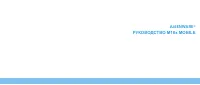 Dell Alienware M18x
Инструкция по эксплуатации
Dell Alienware M18x
Инструкция по эксплуатации
-
 Dell Alienware® M11x
Инструкция по эксплуатации
Dell Alienware® M11x
Инструкция по эксплуатации
-
 Dell Alienware® M11xR2
Инструкция по эксплуатации
Dell Alienware® M11xR2
Инструкция по эксплуатации
-
 Dell Alienware® M11xR3
Инструкция по эксплуатации
Dell Alienware® M11xR3
Инструкция по эксплуатации
-
 Dell Alienware® M14x
Инструкция по эксплуатации
Dell Alienware® M14x
Инструкция по эксплуатации
-
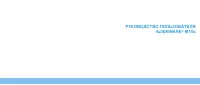 Dell Alienware® M15x
Инструкция по эксплуатации
Dell Alienware® M15x
Инструкция по эксплуатации
-
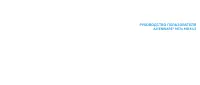 Dell Alienware® M17x
Инструкция по эксплуатации
Dell Alienware® M17x
Инструкция по эксплуатации
-
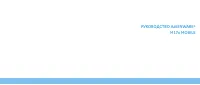 Dell Alienware® M17xR2
Инструкция по эксплуатации
Dell Alienware® M17xR2
Инструкция по эксплуатации
-
 Dell Alienware® M17xR3
Инструкция по эксплуатации
Dell Alienware® M17xR3
Инструкция по эксплуатации
-
 Dell Inspiron 10z (1120)
Инструкция по эксплуатации
Dell Inspiron 10z (1120)
Инструкция по эксплуатации
-
 Dell Inspiron 1100
Инструкция по эксплуатации
Dell Inspiron 1100
Инструкция по эксплуатации
-
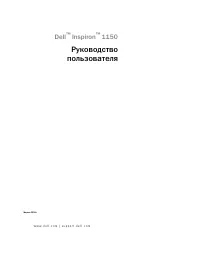 Dell Inspiron 1150
Инструкция по эксплуатации
Dell Inspiron 1150
Инструкция по эксплуатации
-
 Dell Inspiron 1210
Инструкция по эксплуатации
Dell Inspiron 1210
Инструкция по эксплуатации
-
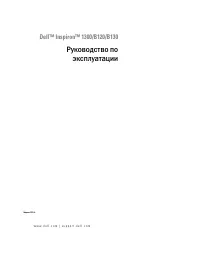 Dell Inspiron 1300
Инструкция по эксплуатации
Dell Inspiron 1300
Инструкция по эксплуатации
-
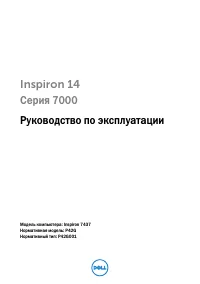 Dell Inspiron 14 7437
Инструкция по эксплуатации
Dell Inspiron 14 7437
Инструкция по эксплуатации
-
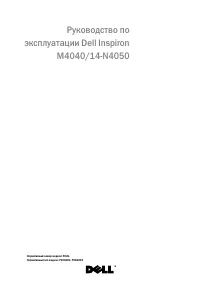 Dell Inspiron 14 AMD M4040
Инструкция по эксплуатации
Dell Inspiron 14 AMD M4040
Инструкция по эксплуатации
-
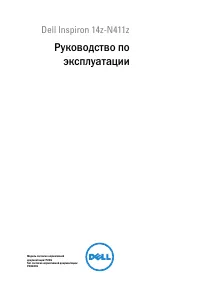 Dell Inspiron 14z (1470)
Инструкция по эксплуатации
Dell Inspiron 14z (1470)
Инструкция по эксплуатации